L判プリントで手づくり豆本 テンプレート使い方
●テンプレートをダウンロードする
好きなテンプレートをクリックするとダウンロードが始まります。マイドキュメントを選んで保存します。マイドキュメントの中に『新しいフォルダ』を作り名前を『豆本テンプレート』などにして、その中に保存すると、後で開くときにわかりやすいのでおすすめです。
ここで一度ダウンロードしたファイルを閉じ、編集したい時にWord2003から開きます。
※ブラウザの設定によってはダウンロードが始まらない場合がございます。詳しくはお使いのブラウザのヘルプ機能を参照ください。
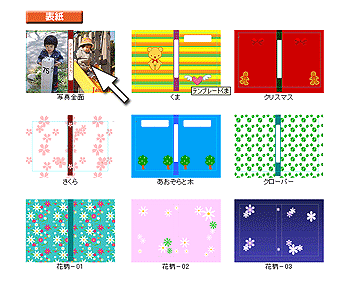
●好きな写真の入れ方
テンプレートのピンクの画像の位置に好きな写真を入れることができます。
まずピンクの四角をクリック→黒い枠がでたら、次に図の挿入マークをクリックします。
※『図』→『挿入』→『ファイルから』でも画像を選べます。
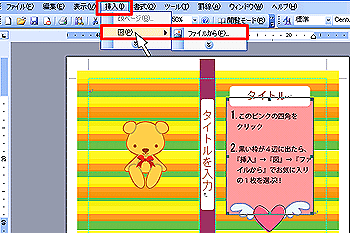
●文字の入れ方
テンプレートにはあらかじめ「タイトル」や「タイトルを入力」などダミーの文字入りの『テキストボックス』が配置されています。
『テキストボックス』の文字を選択して反転させ、好きな文字を入力します。
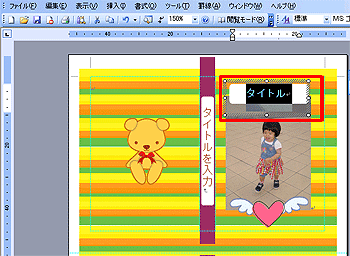
●イラストを動かす
テンプレート内のイラストには動かせるものがあります。クリック→ドラッグで好きな位置においてみましょう。
※写真の背後にイラストが隠れる場合はイラストを右クリック→順序→最前面へ移動で前に持ってくることができます。
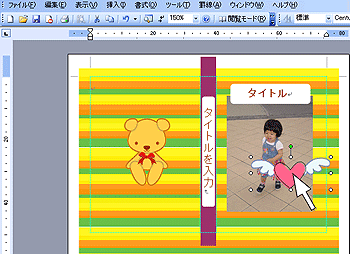
●背景の色を好きな色に変える
背景をダブルクリックすると『オートシェイプの書式設定』が出ますので、『色と線』を選び『色』から好きな色を選びます。
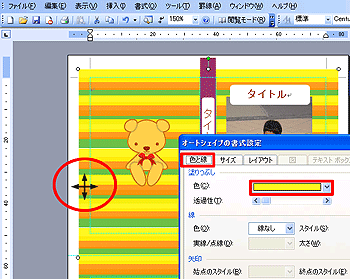
●基準の枠線を消す
表紙や本文の基準の線をクリックしてDeleteで消してからプリントするのがおすすめです。
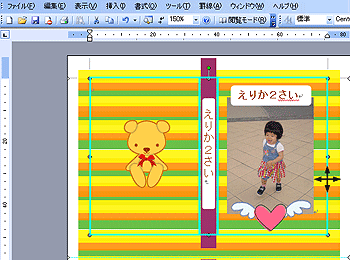
●プリントする
表紙 L判横置き
本文 L判たて置き
キット付属の「テストプリント用紙」をコピーしてテストプリントしてください。印刷位置が確認できたら本番のプリント用紙にプリントします。
※お手持ちのプリンタにより設定方法が異なります。プリンタの取り扱い説明書を参照ください。








